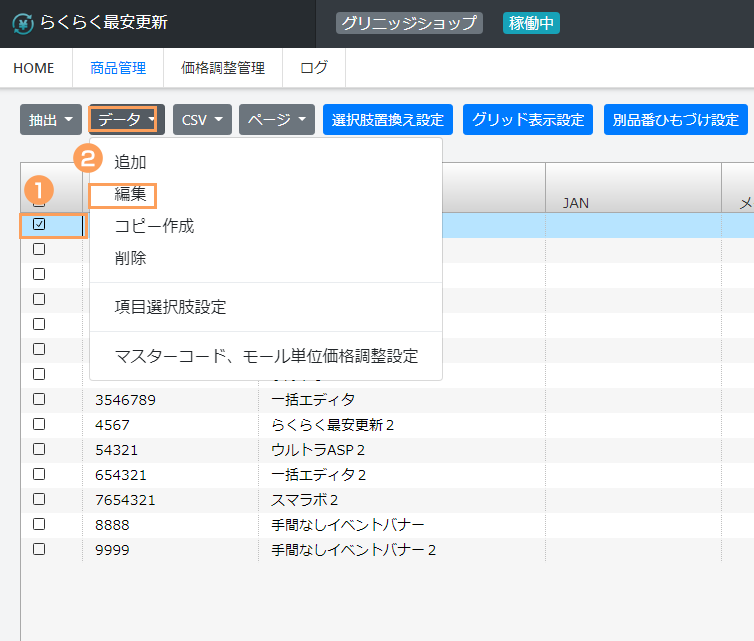
- らくらく最安更新メニュー「商品管理」をクリックし商品一覧画面を開きます。
価格反映を設定したい商品にチェックを入れます。 - 商品管理メニュー「データ」をクリックし、編集をクリックします。
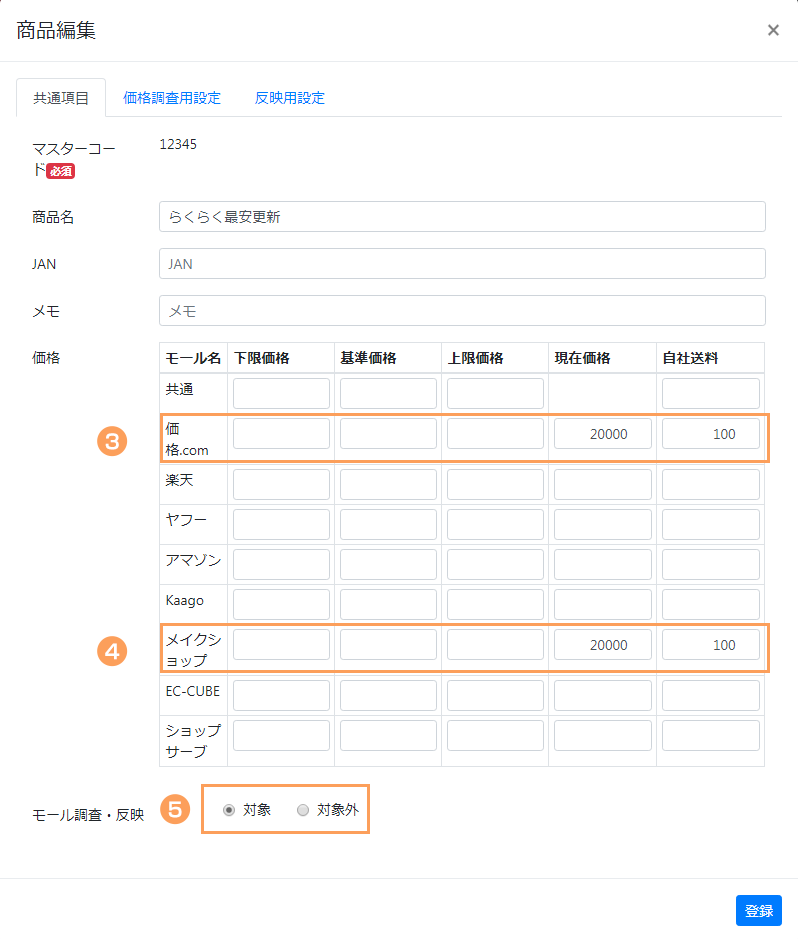
- 下限価格、現在価格と自社送料を登録します。
※下限価格を設定していない場合、調査結果に対して際限なく価格が下がることがあります。
※送料無料の場合は0で登録します。
- 価格.comと対となるサイトにも2と同じ内容を登録します。例)自社サイトをMakeShopで運営している場合、メイクショップの欄に同じ内容を登録します。
- モール調査・反映「対象」を選択します。※「対象外」を選択した場合は、価格反映を行いません。
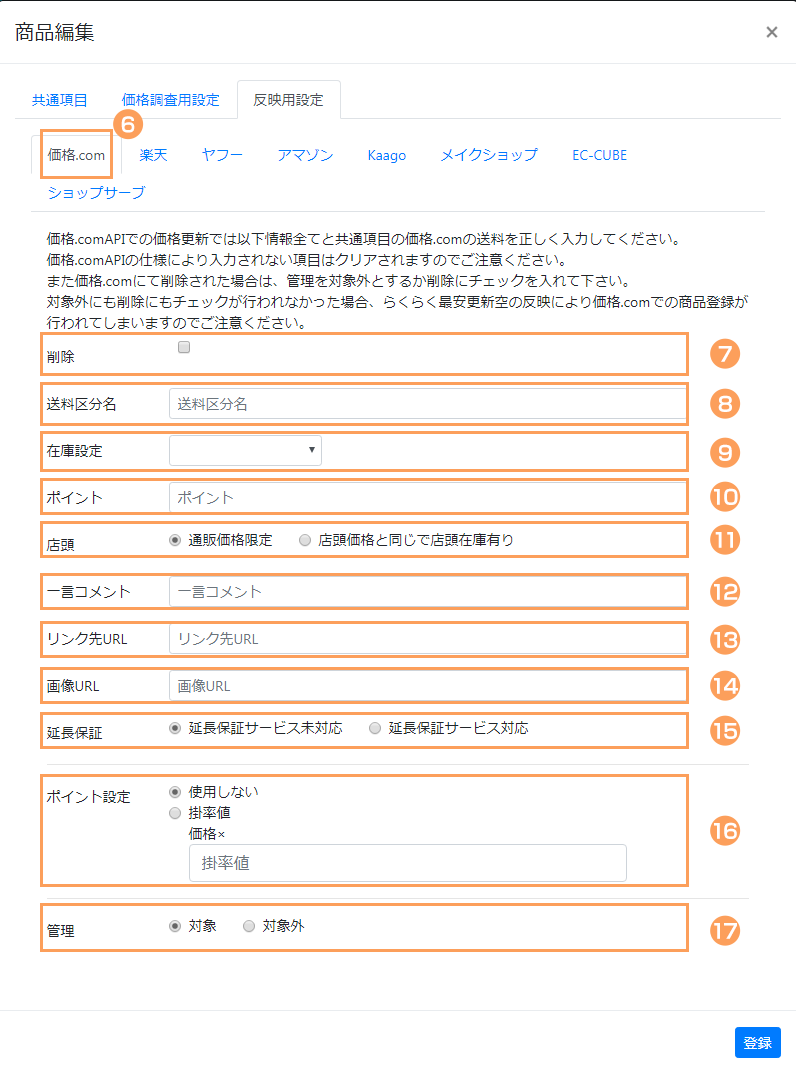
- 「反映用設定」タブをクリックし、その下にあるモールタブから「価格.com」タブをクリックします。※価格.comAPIの仕様により項目が未入力の場合、空欄で上書きされてしまいます。
価格.comの登録情報と同一の情報を入力します。(空欄の項目は空欄のままで問題ありません) - 削除:商品ページを削除する場合は必ずチェックを入れます。
- 送料区分名:送料区分名を入力します。
- 在庫設定:在庫設定情報を入力します。
- ポイント:ポイント設定をしている場合は入力します。
- 店頭:どちらかの項目を選択します。
- 一言コメント:一言ポイントを登録している場合は入力します。
- リンク先URL:リンク先URLをにゅうりょくします。
- 画像URL:画像URLを入力します。
- 延長保証:どちらかの項目を選択します。
- ポイント設定:ポイント設定をしている場合は入力します。
- 管理:管理の「対象」を選択します。※「対象外」を選択した場合は、価格反映を行いません。
- 設定が完了したら下部の登録ボタンをクリックしてください。
